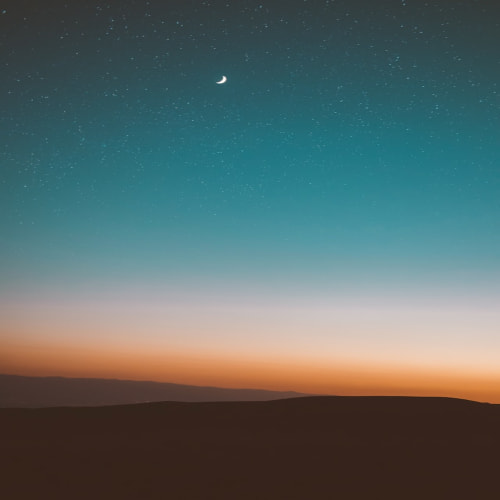안녕하세요. 모킹와킹 블로그입니다. 오늘은 윈도우11 시작음 부팅음 켜기 및 끄기 방법 2가지를 알려드리도록 하겠습니다. 기본적으로 윈도우를 실행하면 시작음이 재생됩니다. 하지만 도서관이나 조용한 공공장소에서 윈도우를 실행할 때 이 시작음은 주변을 방해할 수 있고, 불편함을 초래할 수 있습니다. 또한 작업 환경이나 상황에 따라 이 시작음이 원치 않을 수도 있게 되는데요. 최근에 윈도우10에서 윈도우11로 업데이트하면서 시작음을 수동으로 비활성화하거나 필요에 따라 다시 활성화할 수 있는 기능이 제공되어 있습니다. 시작음을 켜고 끄는 방법은 두 가지가 있으며, 소리 설정에서 켜고 끄거나 실행창에서 켜고 끌 수 있습니다. 지금부터 아래의 원하는 방법을 참고하여 따라해주시기 바랍니다.
소리 설정에서 시작음 켜기 및 끄기

1. 작업표시줄에서 [윈도우 시작] 아이콘을 클릭합니다.
2. [설정] 아이콘을 클릭합니다.

3. 왼쪽 항목에서 [시스템]을 클릭합니다.
4. 시스템 항목에서 [소리]를 클릭합니다.

5. 고급 항목에 있는 [더 많은 소리 설정]을 클릭합니다.


6. 위측 항목에서 [소리] 탭을 클릭합니다.
7.[Windows 시작 소리 재생] 체크 박스를 선택하거나 해제합니다. 체크 박스를 선택하면 시작 소리가 활성화되고, 체크 박스를 해제하면 시작 소리가 비활성화됩니다.
8. [확인]을 클릭합니다.
실행창에서 시작음 끄기 및 켜기

1. 키보드에서 [윈도우 키 + R] 키를 누릅니다.
2. 실행창이 뜨면 'gpedit.msc'를 입력합니다.
3. [확인] 클릭 또는 [Enter] 키를 누릅니다.

4. 로컬 그룹 정책 편집기 창이 뜹니다. 왼쪽 항목에서 [컴퓨터 구성 > 관리 템블릿]을 클릭합니다.
5. 관리 템블릿 항목에서 [시스템]을 클릭합니다.

6. 시스템 항목에서 [로그온]을 클릭합니다.

7. 로그온 항목에서 [Windows 시작 소리 끄기]를 클릭합니다.

8. 설청 창 왼쪽 상단에 기본적으로 구성되지 않음(C)에 체크되어 있습니다. [사용(E)] 또는 [사용 안 함(D)] 옵션을 선택합니다.
※ 사용(E) : 시작 소리 활성화
※ 사용 안 함(D) : 시작 소리 비활성화

9. [적용A] 버튼을 클릭한 후 [확인] 버튼을 클릭합니다.